Excel快捷命令大全
Excel表格中常用快捷键大全
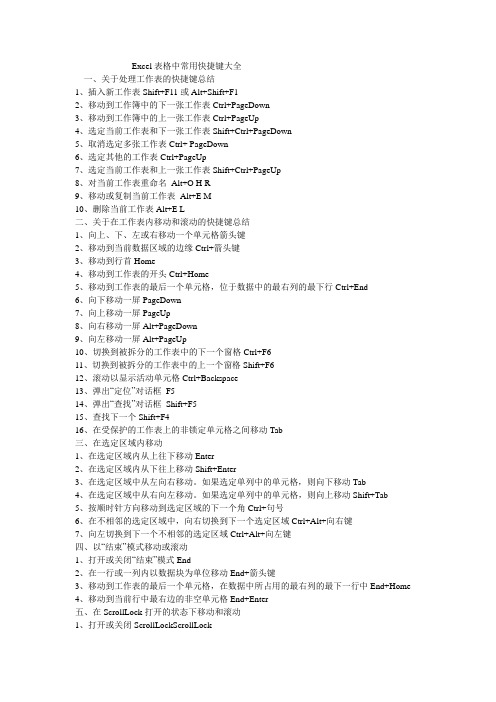
Excel表格中常用快捷键大全一、关于处理工作表的快捷键总结1、插入新工作表Shift+F11或Alt+Shift+F12、移动到工作簿中的下一张工作表Ctrl+PageDown3、移动到工作簿中的上一张工作表Ctrl+PageUp4、选定当前工作表和下一张工作表Shift+Ctrl+PageDown5、取消选定多张工作表Ctrl+ PageDown6、选定其他的工作表Ctrl+PageUp7、选定当前工作表和上一张工作表Shift+Ctrl+PageUp8、对当前工作表重命名Alt+O H R9、移动或复制当前工作表Alt+E M10、删除当前工作表Alt+E L二、关于在工作表内移动和滚动的快捷键总结1、向上、下、左或右移动一个单元格箭头键2、移动到当前数据区域的边缘Ctrl+箭头键3、移动到行首Home4、移动到工作表的开头Ctrl+Home5、移动到工作表的最后一个单元格,位于数据中的最右列的最下行Ctrl+End6、向下移动一屏PageDown7、向上移动一屏PageUp8、向右移动一屏Alt+PageDown9、向左移动一屏Alt+PageUp10、切换到被拆分的工作表中的下一个窗格Ctrl+F611、切换到被拆分的工作表中的上一个窗格Shift+F612、滚动以显示活动单元格Ctrl+Backspace13、弹出“定位”对话框F514、弹出“查找”对话框Shift+F515、查找下一个Shift+F416、在受保护的工作表上的非锁定单元格之间移动Tab三、在选定区域内移动1、在选定区域内从上往下移动Enter2、在选定区域内从下往上移动Shift+Enter3、在选定区域中从左向右移动。
如果选定单列中的单元格,则向下移动Tab4、在选定区域中从右向左移动。
如果选定单列中的单元格,则向上移动Shift+Tab5、按顺时针方向移动到选定区域的下一个角Ctrl+句号6、在不相邻的选定区域中,向右切换到下一个选定区域Ctrl+Alt+向右键7、向左切换到下一个不相邻的选定区域Ctrl+Alt+向左键四、以“结束”模式移动或滚动1、打开或关闭“结束”模式End2、在一行或一列内以数据块为单位移动End+箭头键3、移动到工作表的最后一个单元格,在数据中所占用的最右列的最下一行中End+Home4、移动到当前行中最右边的非空单元格End+Enter五、在ScrollLock打开的状态下移动和滚动1、打开或关闭ScrollLockScrollLock2、移动到窗口左上角的单元格Home3、移动到窗口右下角的单元格End4、向上或向下滚动一行向上键或向下键5、向左或向右滚动一列向左键或向右键六、选定单元格、行和列以及对象1、选定整列Ctrl+空格键2、选定整行Shift+空格键3、选定整张工作表Ctrl+A4、在选定了多个单元格的情况下,只选定活动单元格Shift+Backspace5、在选定了一个对象的情况下,选定工作表上的所有对象Ctrl+Shift+空格键6、在隐藏对象、显示对象和显示对象占位符之间切换Ctrl+6七、选定具有特定特征的单元格1、选定活动单元格周围的当前区域Ctrl+Shift+*(星号)2、选定包含活动单元格的数组Ctrl+/3、选定含有批注的所有单元格Ctrl+Shift+O(字母O)4、在选定的行中,选取与活动单元格中的值不匹配的单元格Ctrl+\5、在选定的列中,选取与活动单元格中的值不匹配的单元格Ctrl+Shift+|6、选取由选定区域中的公式直接引用的所有单元格Ctrl+[(左方括号)7、选取由选定区域中的公式直接或间接引用的所有单元格Ctrl+Shift+{(左大括号)8、选取包含直接引用活动单元格的公式的单元格Ctrl+](右方括号)9、选取包含直接或间接引用活动单元格的公式的单元格Ctrl+Shift+}(右大括号)10、选取当前选定区域中的可见单元格Alt+;(分号)八、扩展选定区域1、打开或关闭扩展模式F82、将其他区域的单元格添加到选定区域中,或使用箭头键移动到所要添加的区域的起始处,然后按“F8”和箭头键以选定下一个区域Shift+F83、将选定区域扩展一个单元格Shift+箭头键4、将选定区域扩展到与活动单元格在同一列或同一行的最后一个非空单元格Ctrl+Shift+箭头键5、将选定区域扩展到行首Shift+Home6、将选定区域扩展到工作表的开始处Ctrl+Shift+Home7、将选定区域扩展到工作表上最后一个使用的单元格(右下角)Ctrl+Shift+End8、将选定区域向下扩展一屏Shift+PageDown9、将选定区域向上扩展一屏Shift+PageUp10、将选定区域扩展到与活动单元格在同一列或同一行的最后一个非空单元格End+Shift+箭头键11、将选定区域扩展到工作表的最后一个使用的单元格(右下角)End+Shift+Home12、将选定区域扩展到当前行中的最后一个单元格End+Shift+Enter13、将选定区域扩展到窗口左上角的单元格ScrollLock+Shift+Home14、将选定区域扩展到窗口右下角的单元格ScrollLock+Shift+End九、用于输入、编辑、设置格式和计算数据的按键1、完成单元格输入并选取下一个单元Enter2、在单元格中换行Alt+Enter3、用当前输入项填充选定的单元格区域Ctrl+Enter4、完成单元格输入并向上选取上一个单元格Shift+Enter5、完成单元格输入并向右选取下一个单元格Tab6、完成单元格输入并向左选取上一个单元格Shift+Tab7、取消单元格输入Esc8、向上、下、左或右移动一个字符箭头键9、移到行首Home10、重复上一次操作F4或Ctrl+Y11、由行列标志创建名称Ctrl+Shift+F312、向下填充Ctrl+D13、向右填充Ctrl+R14、定义名称Ctrl+F315、插入超链接Ctrl+K16、激活超链接Enter(在具有超链接的单元格中)17、输入日期Ctrl+;(分号)18、输入时间Ctrl+Shift+:(冒号)19、显示清单的当前列中的数值下拉列表Alt+向下键20、显示清单的当前列中的数值下拉列表Alt+向下键21、撤销上一次操作Ctrl+Z十、输入特殊字符1、输入分币字符¢Alt+01622、输入英镑字符£Alt+01633、输入日圆符号¥Alt+01654、输入欧元符号€ Alt+0128十一、输入并计算公式1、键入公式=(等号)2、关闭单元格的编辑状态后,将插入点移动到编辑栏内F23、在编辑栏内,向左删除一个字符Backspace4、在单元格或编辑栏中完成单元格输入Enter5、将公式作为数组公式输入Ctrl+Shift+Enter6、取消单元格或编辑栏中的输入Esc7、在公式中,显示“插入函数”对话框Shift+F38、当插入点位于公式中公式名称的右侧时,弹出“函数参数”对话框Ctrl+A9、当插入点位于公式中函数名称的右侧时,插入参数名和括号Ctrl+Shift+A10、将定义的名称粘贴到公式中F311、用SUM函数插入“自动求和”公式Alt+=(等号)12、将活动单元格上方单元格中的数值复制到当前单元格或编辑栏Ctrl+Shift+"(双引号)13、将活动单元格上方单元格中的公式复制到当前单元格或编辑栏Ctrl+'(撇号)14、在显示单元格值和显示公式之间切换Ctrl+`(左单引号)15、计算所有打开的工作簿中的所有工作表F916、计算活动工作表Shift+F917、计算打开的工作簿中的所有工作表,无论其在上次计算后是否进行了更改Ctrl+Alt+F918、重新检查公式,计算打开的工作簿中的所有单元格,包括未标记而需要计算的单元格Ctrl+Alt+Shift+F9十二、编辑数据1、编辑活动单元格,并将插入点放置到单元格内容末尾F22、在单元格中换行Alt+Enter3、编辑活动单元格,然后清除该单元格,或在编辑单元格内容时删除活动单元格中的前一字符Backspace4、删除插入点右侧的字符或删除选定区域Del5、删除插入点到行末的文本Ctrl+Del6、弹出“拼写检查”对话框F77、编辑单元格批注Shift+F28、完成单元格输入,并向下选取下一个单元格Enter9、撤销上一次操作Ctrl+Z10、取消单元格输入Esc11、弹出“自动更正”智能标记时,撤销或恢复上一次的自动更正Ctrl+Shift+Z十三、插入、删除和复制单元格1、复制选定的单元格Ctrl+C2、显示Microsoft Office剪贴板(多项复制与粘贴)Ctrl+C,再次按Ctrl+C3、剪切选定的单元格Ctrl+X4、粘贴复制的单元格Ctrl+V5、清除选定单元格的内容Del6、删除选定的单元格Ctrl+连字符7、插入空白单元格Ctrl+Shift+加号十四、设置数据的格式1、弹出“样式”对话框Alt+'(撇号)2、弹出“单元格格式”对话框Ctrl+13、应用“常规”数字格式Ctrl+Shift+~4、应用带两个小数位的“贷币”格式(负数在括号中)Ctrl+Shift+$5、应用不带小数位的“百分比”格式Ctrl+Shift+%6、应用带两位小数位的“科学记数”数字格式Ctrl+Shift+7、应用含年、月、日的“日期”格式Ctrl+Shift+#8、应用含小时和分钟并标明上午或下午的“时间”格式Ctrl+Shift+@9、应用带两位小数位、使用千位分隔符且负数用负号(-)表示的“数字”格式Ctrl+Shift+!10、应用或取消加粗格式Ctrl+B11、应用或取消字体倾斜格式Ctrl+I12、应用或取消下画线Ctrl+U13、应用或取消删除线Ctrl+514、隐藏选定行Ctrl+915、取消选定区域内的所有隐藏行的隐藏状态Ctrl+Shift+((左括号)16、隐藏选定列Ctrl+(零)17、取消选定区域内的所有隐藏列的隐藏状态Ctrl+Shift+)(右括号)18、对选定单元格应用外边框Ctrl+Shift+&19、取消选定单元格的外边框Ctrl+Shift+_十五、使用“单元格格式”对话框中的“边框”选项卡1、应用或取消上框线Alt+T2、应用或取消下框线Alt+B3、应用或取消左框线Alt+L4、应用或取消右框线Alt+R5、如果选定了多行中的单元格,则应用或取消水平分隔线Alt+H6、如果选定了多列中的单元格,则应用或取消垂直分隔线Alt+V7、应用或取消下对角框线Alt+D8、应用或取消上对角框线Alt+U十六、创建图表和选定图表元素1、创建当前区域中数据的图表F11 或Alt+F12、选定图表工作表:选定工作簿中的下一张工作表,直到选中所需的图表工作表Ctrl+Page Down3、选定图表工作表:选定工作簿中的上一张工作表,直到选中所需的图表工作表为止Ctrl+Page Up4、选定图表中的上一组元素向下键5、选择图表中的下一组元素向上键6、选择分组中的下一个元素向右键7、选择分组中的上一个元素向左键十七、使用数据表单(“数据”菜单上的“记录单”命令)1、移动到下一条记录中的同一字段向下键2、移动到上一条记录中的同一字段向上键3、移动到记录中的每个字段,然后移动到每个命令按钮Tab和Shift+Tab4、移动到下一条记录的首字段Enter5、移动到上一条记录的首字段Shift+Enter6、移动到前10条记录的同一字段Page Down7、开始一条新的空白记录Ctrl+Page Down8、移动到后10条记录的同一字段Page Up9、移动到首记录Ctrl+Page Up10、移动到字段的开头或末尾Home或End11、将选定区域扩展到字段的末尾Shift+End12、将选定区域扩展到字段的开头Shift+Home13、在字段内向左或向右移动一个字符向左键或向右键14、在字段内选定左边的一个字符Shift+向左键15、在字段内选定右边的一个字符Shift+向右键十八、筛选区域(“数据”菜单上的“自动筛选”命令)1、在包含下拉箭头的单元格中,显示当前列的“自动筛选”列表Alt+向下键2、选择“自动筛选”列表中的下一项向下键3、选择“自动筛选”列表中的上一项向上键4、关闭当前列的“自动筛选”列表Alt+向上键5、选择“自动筛选”列表中的第一项(“全部”)Home6、选择“自动筛选”列表中的最后一项End7、根据“自动筛选”列表中的选项筛选区域Enter十九、显示、隐藏和分级显示数据1、对行或列分组Alt+Shift+向右键2、取消行或列分组Alt+Shift+向左键3、显示或隐藏分级显示符号Ctrl+8。
Excel常用快捷键大全(汇总)

21.复制上面单元格的数据到下面的单元格::Ctrl+D 22.复制左边的数据到右边的单元格:Ctrl+R 23.选定当前区域:Ctrl+* 24.设置单元格格式:Ctrl+1 25.加粗:Ctrl+2 26.斜体:Ctrl+3 27.下划线:Ctrl+4 28.关闭“office助手”提供的消息:Esc 29.通过“office助手”获取帮助信息:F1 30.显示下一项提示:Alt+N 31.显示前一项提示:Alt+B 32.在向导中显示或隐藏“office助手”:空格键 33.切换到下一个程序:Alt+Tab 34.切换到前一个程序:Alt+Shift+Tab 35.显示windwos“开始”菜单:Ctrl+Esc 36.关闭活动工作薄窗口:Ctrl+W 37.恢复活动工作薄窗口:Ctrl+F5 38.切换到下一个工作薄窗口:Ctrl+F6 39.隐藏行:Ctrl+9 40.取消隐藏行:Ctrl+Shift+( 41.隐藏列:Ctrl+0 42.取消隐藏列:Ctrl+Shift+) 43.显示“单元格”命令:Ctrl+1
55.显示或隐藏“常用”工具栏:Ctrl+7
55.移到行首:Home
56.取消行或列分组:Alt+Shift+左方向键
56.移到行尾:End
57.对行或列分组:Alt+Shift+右方向键
57.编辑单元格批注:Shift+F2
58.显示或隐藏分级显示符号:Ctrl+8
58.由行或列标志创建名称:Ctrl+Shift+F3
Excel中常用快捷键大全
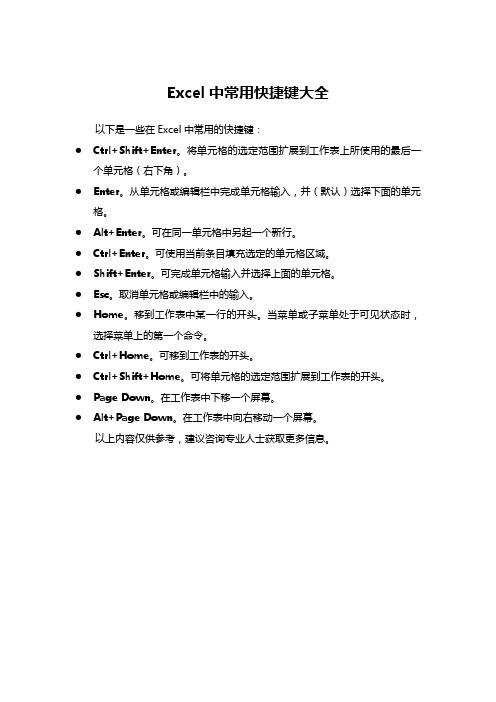
Excel中常用快捷键大全
以下是一些在Excel中常用的快捷键:
●Ctrl+Shift+Enter。
将单元格的选定范围扩展到工作表上所使用的最后一
个单元格(右下角)。
●Enter。
从单元格或编辑栏中完成单元格输入,并(默认)选择下面的单元
格。
●Alt+Enter。
可在同一单元格中另起一个新行。
●Ctrl+Enter。
可使用当前条目填充选定的单元格区域。
●Shift+Enter。
可完成单元格输入并选择上面的单元格。
●Esc。
取消单元格或编辑栏中的输入。
●Home。
移到工作表中某一行的开头。
当菜单或子菜单处于可见状态时,
选择菜单上的第一个命令。
●Ctrl+Home。
可移到工作表的开头。
●Ctrl+Shift+Home。
可将单元格的选定范围扩展到工作表的开头。
●Page Down。
在工作表中下移一个屏幕。
●Alt+Page Down。
在工作表中向右移动一个屏幕。
以上内容仅供参考,建议咨询专业人士获取更多信息。
Excel常用快捷键总结计划大全

Excel 常用快捷键大全1、CtrL+; 显示当前日期 Ctrl+ Shift+; 显示当前时间。
两命令间加一个空格,可输入日期和时间=now()显示当前日期和时间= today()显示更新的日期和时间2、 Ctrl+ Shift+'+’复制粘贴一步到位或Ctrl+ Shift+拖动待搬动的项3、 Ctrl+ Num +插入行或列4.F1 翻开帮助菜单5.F2 将光标定位于单元格内,相当于双击的功能6.F5 显示定位对话框7.F7 拼写检查8. F8选定表格,可设置选择地域的范围,功能近似于Word 中的 F89.F11 显示图表地域另存为11.Alt+ 回车在同一单元格中实现分行填写12.Ctrl+NUM+ 插入单元格13.按 F2 可使光标定位于单元格中,再按一次那么可恢复,使用方向键可以搬动光标、14.Ctrl+ ;当前日期15.CTRL+D 复制上面单元格的数据到下面的单元格。
若是选定数据所在的单元格及它以下的任意空白单元格 , 按 ctrl+D, 可将选定的数据复制到空白单元格中16. ctrl+'复制上面单元格的数据到下面的单元格, 和上面的Ctrl+D的差异是:不含格式 , 且为编写状态17.CTRL+R 复制左边的数据到右边的单元格18.CTRL+SHIFT+下箭头或右箭头从当前单元格选至当前地域最下面或最右边。
19.CTRL+* 选定当前地域20.CTRL+1 设置单元格格式21.CTRL+2 加粗22.CTRL+3 斜体23.CTRL+4 下划线25.CTRL+7 显示 / 隐蔽“常用〞工具栏26.CTRL+9 隐蔽所选单元格所在的行,假设选中整列,那么将隐蔽全部单元格27.F2 进入单元格编写状态28.F4 在相对引用〔如 A1〕和绝对引用〔如 $A$1〕间进行变换29. F5翻开“定位〞对话框〔相当于Ctrl+G 〕30.F9 将公式直接转变成数值31.F11 快速插入图表32.Alt+F11 进入 VBA编写器33.shift+F11插入新工作表,表名:sheet34.ctrl+F11插入新工作表,表名:macro35.Ctrl+~显示自然工作表中所适用到的公式1 excle快捷键大全对工具栏进行操作的快捷键激活菜单栏,F10, Alt选定前一个或下一个工具栏,Ctrl+Tab或Ctrl+Shift+Tab选定工具栏中的下一个或前一个按钮或菜单,Tab 或 Shift+Tab(当某个工具栏被激活时)翻开选定的菜单,Enter运行选按钮的操作,Enter在选定的文本框中输入文本,Enter在对话框中使用的快捷键取消当前任务,Esc单击相应命令,Alt+ 下划线字母单击选定的按钮,Enter在选项中前移,Tab在选项后移 ,Shift+Tab在选项卡中前移,Ctrl+Tab在选项卡中后移,Ctrl+Shift+Tab刷新“另存为〞或“翻开〞对话框,F5插入、删除和复制选定地域的快捷键复制选定地域,Ctrl+C粘贴选定地域,Ctrl+V剪切选定地域,Ctrl+X去除选定地域的内容,Delete插入空白单元格,Ctrl+Shift+加号删除选定地域,Ctrl+-取消最后一次操作,Ctrl+Z使用“ office助手〞需要用到的快捷键关闭“ office助手〞供应的信息,Esc经过“ office助手〞获取帮助信息,F1显示下一项提示 ,Alt+N显示前一项提示 ,Alt+B在导游中显示或隐蔽“ office助手〞 , 空格键对窗口进行操作的快捷键切换到下一个程序 ,Alt+Tab切换到前一个程序 ,Alt+Shift+Tab显示 windwos“开始〞菜单 ,Ctrl+Esc关闭活动工作薄窗口,Ctrl+W恢复生动工作薄窗口,Ctrl+F5切换到下一个工作薄窗口,Ctrl+F6切换到前一个工作薄窗口,Ctrl+Shift+F6执行“搬动〞命令( 菜单栏中的工作薄图标菜单),Ctrl+F7运行“大小〞命令( 菜单栏中的工作薄图标菜单),Ctrl+F8将工作薄窗口最小化为图标,Ctrl+F9最大化或恢复工作薄窗口,Ctrl+F10在“翻开〞或“另存为〞对话框中更新可见的文件,F5使用对话框进行操作的快捷键切换到对话框中的下一个选项卡,Ctrl+Tab 或 Ctrl+PageDown切换到对话框中的前一个选项卡,Ctrl+Shift+Tab或 Ctrl+PageUp搬动到下一个选项或选项组,Tab搬动到前一个选项或选项组,Shift+Tab在活动下拉列表框的选项间搬动,或在选项组选项间搬动, 方向键招待活动按钮的操作,或选定或去除当前复选框, 空格键取消命令或关闭对话框 ,Esc在文本框中进行操作的快捷键搬动到内容的开始 ,Home搬动到内容的最后 ,End向左或向右搬动一个字符, 左右方向键向左或向右搬动一个字 ,Ctrl+左右方向键选定从插入点到开始的输入内容,Shift+Home选定从插入点到最后的输入内容,Shift+End选定或取消左面的一个字符,Shift+左方向键选定或取消右边的一个字符,Shift+右方向键选定或取消左面的一个字,Ctrl+Shift+左方向键选定或取消右边的一个字,Ctrl+Shift+右方向键在工作表和工作薄中选定单元格、列、行或对象的快捷键选定当前单元格周围的地域,Ctrl+Shift+*(星号)将选定地域扩展一个单元格宽度,Shift+方向键将选定地域扩展到与活动单元格同一行或同一列的最后一个非空白单元格,Ctrl+Shift+ 方向键将选定地域扩展到行首,Shift+Home将选定地域扩展到工作表的开始,Ctrl+Shift+Home将选定地域扩展到工作表的最后一个包含数据的单元格,Ctrl+Shift+End 选定整列, Ctrl+ 空格键选定整行 ,Shift+空格键选定整个工作表,Ctrl+A假设已选定多个单元格,那么只选定其中的活动单元格,Shift+Backspace将选定地域向下扩展一屏,Shift+PageDown将选定地域向上扩展一屏,Shift+PageUp在选定一个对象时,选定工作表上的全部对象,Ctrl+Shift+空格键在隐蔽对象、显示对象与对象占位符之间切换,Ctrl+6显示或隐蔽“常用〞工具栏,Ctrl+7分级显示数据的快捷键取消行或列分组,Alt+Shift+左方向键对行或列分组,Alt+Shift+右方向键显示或隐蔽分级显示符号,Ctrl+8隐蔽选定行 ,Ctrl+9取消隐蔽选定行,Ctrl+Shift+(隐蔽选定列 ,Ctrl+0取消隐蔽选定列,Ctrl+Shift+)编写单元格的快捷键完成单元格输入,Enter取消单元格输入,Esc重复单元格一次操作,F4 或 Ctrl+Y在单元格中折行,Alt+Enter删除插入点左边的字符或删除选定地域,Backspace删除插入点右边的字符或删除选定地域,Delete向上下左右搬动一个字符, 方向键移到行首 ,Home移到行尾 ,End编写单元格标明,Shift+F2由行或列标志创立名称,Ctrl+Shift+F3向下填充 ,Ctrl+D向右填充 ,Ctrl+R用当前输入项填充选定的单元格地域,Ctrl+Enter完成单元格输入并在选定地域中下移,Enter完成单元格输入并在选定地域中上移,Shift+Enter完成单元格输入并在选定地域中右移,Tab完成单元格输入并在选定地域中左移,Shift+Tab在单元格或编写栏中使用的快捷键键入公式 ,=( 等号 )取消单元格或编写栏中的输入项,Esc编写当前单元格,F2编写活动单元格并去除其内容,或在编写时删除前一个字符,Backspace 将名称粘贴到公式中,F3定义名称 ,Ctrl+F3计算全部翻动工作薄中的全部工作表,F9计算活动工作表 ,Shift+F9输入“自动求和〞公式 ,Alt+=( 等号 )输入日期 ,Ctrl+;输入时间 ,Ctrl+Shift+:插入超级链接 ,Ctrl+K完成单元格输入 ,Enter将当前单元格上方单元格中的数值复制到当前单元格或编写栏,Ctrl+Shift+(双引号)将当前单元格上方单元格中的公式复制到当前单元格或编写栏,Ctrl+'( 单引号 )在显示单元格值与单元格公式间变换,Ctrl+`(撇号 )输入数组公式 ,Ctrl+Shift+Enter键入有效函数名后,显示公式选项板,Ctrl+A键入有效函数名后,为该函数插入变量名和括号,Ctrl+Shift+A显示“记忆式键入〞列表,Ctrl+ 下方向键快捷键与数据格式设置显示“样式〞命令 ,Alt+'(单引号 )显示“单元格〞命令 ,Ctrl+1应用老例数字格式 ,Ctrl+Shift+~应用带两个小数位的“贷币〞格式,Ctrl+Shift+$应用不带小数位的“百分比〞格式,Ctrl+shift+%应用带两个小数位的“科学记数〞数字格式,,Ctrl+shift+^应用年月日“日期〞格式,Ctrl+shift+#应用小时和分钟“时间〞格式,并说明上午或下午,Ctrl+shift+@应用外边框 ,Ctrl+shift+&取消选定单元格地域中的全部边框,Ctrl+shift+_应用或取消字体加粗格式,Ctrl+B应用或取消字体倾斜格式,Ctrl+I应用或取消字体下划线格式,Ctrl+U应用或取消删除线格式,Ctrl+5隐蔽行 ,Ctrl+9取消隐蔽行 ,Ctrl+Shift+(隐蔽列 ,Ctrl+0取消隐蔽列 ,Ctrl+Shift+)。
(整理)史上最全Excel快捷键.
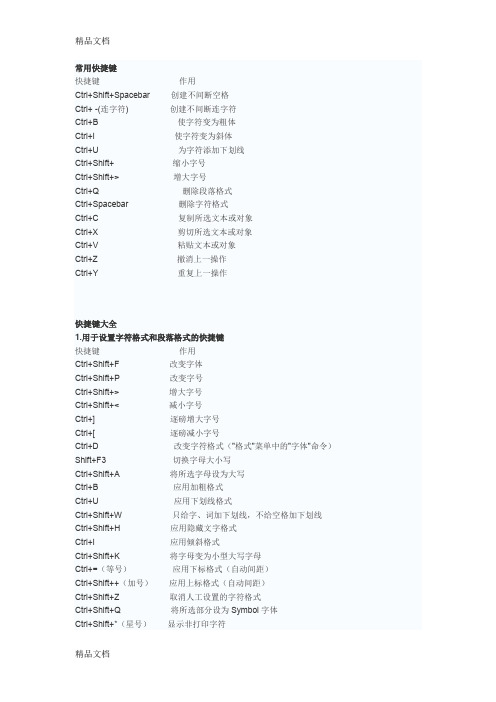
常用快捷键快捷键作用Ctrl+Shift+Spacebar创建不间断空格Ctrl+ -(连字符)创建不间断连字符Ctrl+B使字符变为粗体Ctrl+I使字符变为斜体Ctrl+U为字符添加下划线Ctrl+Shift+缩小字号Ctrl+Shift+>增大字号Ctrl+Q删除段落格式Ctrl+Spacebar删除字符格式Ctrl+C复制所选文本或对象Ctrl+X剪切所选文本或对象Ctrl+V粘贴文本或对象Ctrl+Z撤消上一操作Ctrl+Y重复上一操作快捷键大全1.用于设置字符格式和段落格式的快捷键快捷键作用Ctrl+Shift+F改变字体Ctrl+Shift+P改变字号Ctrl+Shift+>增大字号Ctrl+Shift+<减小字号Ctrl+]逐磅增大字号Ctrl+[逐磅减小字号Ctrl+D改变字符格式("格式"菜单中的"字体"命令)Shift+F3切换字母大小写Ctrl+Shift+A将所选字母设为大写Ctrl+B应用加粗格式Ctrl+U应用下划线格式Ctrl+Shift+W只给字、词加下划线,不给空格加下划线Ctrl+Shift+H应用隐藏文字格式Ctrl+I应用倾斜格式Ctrl+Shift+K将字母变为小型大写字母Ctrl+=(等号)应用下标格式(自动间距)Ctrl+Shift++(加号)应用上标格式(自动间距)Ctrl+Shift+Z取消人工设置的字符格式Ctrl+Shift+Q将所选部分设为Symbol字体Ctrl+Shift+*(星号)显示非打印字符Shift+F1(单击)需查看文字格式了解其格式的文字Ctrl+Shift+C复制格式Ctrl+Shift+V粘贴格式Ctrl+1单倍行距Ctrl+2双倍行距Ctrl+5 1.5 倍行距Ctrl+0在段前添加一行间距Ctrl+E段落居中Ctrl+J两端对齐Ctrl+L左对齐Ctrl+R右对齐Ctrl+Shift+D分散对齐Ctrl+M左侧段落缩进Ctrl+Shift+M取消左侧段落缩进Ctrl+T创建悬挂缩进Ctrl+Shift+T减小悬挂缩进量Ctrl+Q取消段落格式Ctrl+Shift+S应用样式Alt+Ctrl+K启动"自动套用格式"Ctrl+Shift+N应用"正文"样式Alt+Ctrl+1应用"标题1"样式Alt+Ctrl+2应用"标题2"样式Alt+Ctrl+3应用"标题3"样式Ctrl+Shift+L应用"列表"样式2.用于编辑和移动文字及图形的快捷键◆删除文字和图形快捷键作用Backspace删除左侧的一个字符Ctrl+Backspace删除左侧的一个单词Delete删除右侧的一个字符Ctrl+Delete删除右侧的一个单词Ctrl+X将所选文字剪切到"剪贴板"Ctrl+Z撤消上一步操作Ctrl+F3剪切至"图文场"◆复制和移动文字及图形快捷键作用Ctrl+C复制文字或图形F2(然后移动插入移动选取的文字或图形点并按Enter键)Alt+F3创建"自动图文集"词条Ctrl+V粘贴"剪贴板"的内容Ctrl+Shift+F3粘贴"图文场"的内容Alt+Shift+R复制文档中上一节所使用的页眉或页脚◆插入特殊字符快捷键插入Ctrl+F9域Shift+Enter换行符Ctrl+Enter分页符Ctrl+Shift+Enter列分隔符Ctrl+ -可选连字符Ctrl+Shift+ -不间断连字符Ctrl+Shift+空格不间断空格Alt+Ctrl+C版权符号Alt+Ctrl+R注册商标符号Alt+Ctrl+T商标符号Alt+Ctrl+.(句点)省略号◆选定文字和图形选定文本的方法是:按住Shift 键并按能够移动插入点的键。
Excel常用快捷键大全 非常全面
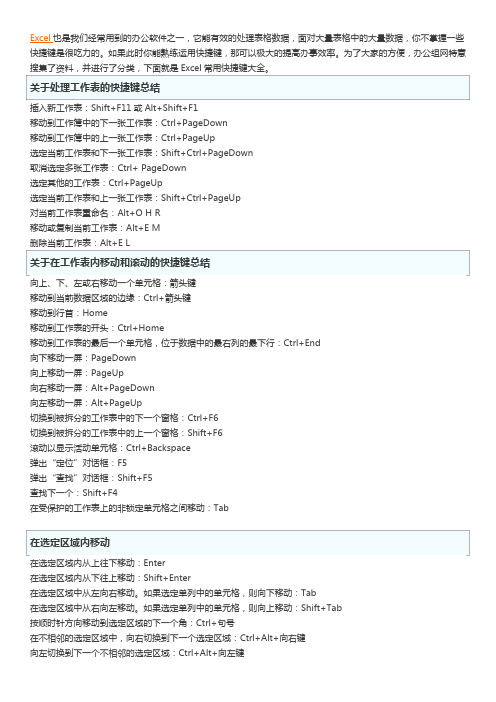
应用含小时和分钟并标明上午或下午的“时间”格式:Ctrl+Shift+@ 应用带两位小数位、使用千位分隔符且负数用负号(-)表示的“数字”格式:Ctrl+Shift+! 应用或取消加粗格式:Ctrl+B 应用或取消字体倾斜格式:Ctrl+I 应用或取消下画线:Ctrl+U 应用或取消删除线:Ctrl+5 隐藏选定行:Ctrl+9 取消选定区域内的所有隐藏行的隐藏状态:Ctrl+Shift+((左括号) 隐藏选定列:Ctrl+(零) 取消选定区域内的所有隐藏列的隐藏状态:Ctrl+Shift+)(右括号) 对选定单元格应用外边框:Ctrl+Shift+& 取消选定单元格的外边框:Ctrl+Shift+_
设置数据的格式
弹出“样式”对话框:Alt+'(撇号) 弹出“单元格格式”对话框:Ctrl+1 应用“常规”数字格式:Ctrl+Shift+~ 应用带两个小数位的“贷币”格式(负数在括号中):Ctrl+Shift+$ 应用不带小数位的“百分比”格式:Ctrl+Shift+% 应用带两位小数位的“科学记数”数字格式:Ctrl+Shift+ 应用含年、月、日的“日期”格式:Ctrl+Shift+#
创建图表和选定图表元素
创建当前区域中数据的图表:F11 或 Alt+F1 选定图表工作表:选定工作簿中的下一张工作表,直到选中所需的图表工作表:Ctrl+Page Down 选定图表工作表:选定工作簿中的上一张工作表,直到选中所需的图表工作表为止:Ctrl+Page Up 选定图表中的上一组元素:向下键 选择图表中的下一组元素:向上键 选择分组中的下一个元素:向右键 选择分组中的上一个元素:向左键
Excel、Word、CAD使用快捷键
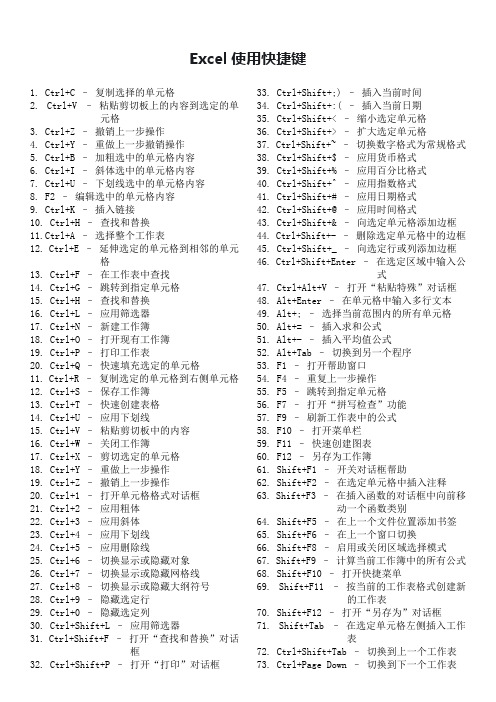
Excel使用快捷键1. Ctrl+C –复制选择的单元格2. Ctrl+V –粘贴剪切板上的内容到选定的单元格3. Ctrl+Z –撤销上一步操作4. Ctrl+Y –重做上一步撤销操作5. Ctrl+B –加粗选中的单元格内容6. Ctrl+I –斜体选中的单元格内容7. Ctrl+U –下划线选中的单元格内容8. F2 –编辑选中的单元格内容9. Ctrl+K –插入链接10. Ctrl+H –查找和替换11.Ctrl+A –选择整个工作表12. Ctrl+E –延伸选定的单元格到相邻的单元格13. Ctrl+F –在工作表中查找14. Ctrl+G –跳转到指定单元格15. Ctrl+H –查找和替换16. Ctrl+L –应用筛选器17. Ctrl+N –新建工作簿18. Ctrl+O –打开现有工作簿19. Ctrl+P –打印工作表20. Ctrl+Q –快速填充选定的单元格11. Ctrl+R –复制选定的单元格到右侧单元格12. Ctrl+S –保存工作簿13. Ctrl+T –快速创建表格14. Ctrl+U –应用下划线15. Ctrl+V –粘贴剪切板中的内容16. Ctrl+W –关闭工作簿17. Ctrl+X –剪切选定的单元格18. Ctrl+Y –重做上一步操作19. Ctrl+Z –撤销上一步操作20. Ctrl+1 –打开单元格格式对话框21. Ctrl+2 –应用粗体22. Ctrl+3 –应用斜体23. Ctrl+4 –应用下划线24. Ctrl+5 –应用删除线25. Ctrl+6 –切换显示或隐藏对象26. Ctrl+7 –切换显示或隐藏网格线27. Ctrl+8 –切换显示或隐藏大纲符号28. Ctrl+9 –隐藏选定行29. Ctrl+0 –隐藏选定列30. Ctrl+Shift+L –应用筛选器31. Ctrl+Shift+F –打开“查找和替换”对话框32. Ctrl+Shift+P –打开“打印”对话框33. Ctrl+Shift+;) –插入当前时间34. Ctrl+Shift+:( –插入当前日期35. Ctrl+Shift+< –缩小选定单元格36. Ctrl+Shift+> –扩大选定单元格37. Ctrl+Shift+~ –切换数字格式为常规格式38. Ctrl+Shift+$ –应用货币格式39. Ctrl+Shift+% –应用百分比格式40. Ctrl+Shift+^ –应用指数格式41. Ctrl+Shift+# –应用日期格式42. Ctrl+Shift+@ –应用时间格式43. Ctrl+Shift+& –向选定单元格添加边框44. Ctrl+Shift+- –删除选定单元格中的边框45. Ctrl+Shift+_ –向选定行或列添加边框46. Ctrl+Shift+Enter –在选定区域中输入公式47. Ctrl+Alt+V –打开“粘贴特殊”对话框48. Alt+Enter –在单元格中输入多行文本49. Alt+; –选择当前范围内的所有单元格50. Alt+= –插入求和公式51. Alt+- –插入平均值公式52. Alt+Tab –切换到另一个程序53. F1 –打开帮助窗口54. F4 –重复上一步操作55. F5 –跳转到指定单元格56. F7 –打开“拼写检查”功能57. F9 –刷新工作表中的公式58. F10 –打开菜单栏59. F11 –快速创建图表60. F12 –另存为工作簿61. Shift+F1 –开关对话框帮助62. Shift+F2 –在选定单元格中插入注释63. Shift+F3 –在插入函数的对话框中向前移动一个函数类别64. Shift+F5 –在上一个文件位置添加书签65. Shift+F6 –在上一个窗口切换66. Shift+F8 –启用或关闭区域选择模式67. Shift+F9 –计算当前工作簿中的所有公式68. Shift+F10 –打开快捷菜单69. Shift+F11 –按当前的工作表格式创建新的工作表70. Shift+F12 –打开“另存为”对话框71. Shift+Tab –在选定单元格左侧插入工作表72. Ctrl+Shift+Tab –切换到上一个工作表73. Ctrl+Page Down –切换到下一个工作表74. Ctrl+Page Up –切换到上一个工作表75. Ctrl+Home –跳转到工作表的第一个单元格76. Ctrl+End –跳转到工作表的最后一个单元格77. Ctrl+Space –选择整列78. Shift+Space –选择整行79. Ctrl+Shift+Space –选择整个工作表80. Ctrl+Shift+F3 –创建名为“数据库”(无需选中任何单元格)81. Ctrl+Shift+F6 –切换到上一个工作簿窗口82. Alt+Down Arrow –显示下拉列表83. Alt+Up Arrow –缩小下拉列表84. Ctrl+Alt+F9 –计算所有公式85. Ctrl+Alt+Shift+F9 –重新计算所有公式(即使此工作表已被设置为手动计算)86. Ctrl+Alt+V –打开“粘贴特殊”对话框87. Ctrl+Alt+R –在剪贴板上选择范围内的行88. Ctrl+Alt+C –在剪贴板上选择范围内的列89. Ctrl+Shift+O –选择指向当前单元格的单元格(包括注释)90. Ctrl+Shift+: –插入时间91. Ctrl+Shift+" –复制上方单元格的格式92. Ctrl+Shift+~ –启用或关闭公式视觉效果93. Ctrl+Shift+Plus Sign –插入新单元格94. Ctrl+Alt+Minus Sign –删除整行95. Shift+F9 –计算当前单元格96. Ctrl+Alt+F9 –计算所有打开的工作簿97. Ctrl+Shift+F4 –在选择的区域中创建数组公式98. Ctrl+Shift+F7 –启用或关闭突出显示当前行99. Ctrl+Shift+F8 –表示添加或删除条目的区域(在数据表功能区选择“列表”之后)100. Ctrl+Shift+M –输入公式中的函数,与单击公式栏中的“函数插入”按钮相同word快捷键10个基础功能快捷键Ctrl+B:加粗Ctrl+I:斜体Ctrl+U:为字符添加下划线Ctrl+Shift+<:缩小字号Ctrl+Shift+>:增大字号Ctrl+C:复制所选文本或对象Ctrl+X:剪切所选文本或对象Ctrl+V:粘贴文本或对象Ctrl+Z:撤消上一操作Ctrl+Y:重复上一操作3个单键快捷键F1:获得联机帮助或 Office 助手F10:激活菜单栏F12:选择“文件”菜单中的“另存为”命令3个Shift+功能键Shift+F4:重复“查找”或“定位”操作Shift+F10:显示快捷菜单Shift+F12:选择“文件”菜单上的“保存”命令Shift+P:改变字号Ctrl+]:逐磅增大字号Ctrl+[:逐磅减小字号8个字符格式应用Ctrl+D:改变字符格式(“格式”菜单中的“字体”命令)Shift+F3:改变字母大小写Ctrl+Shift+A:将所有字母设为大写Ctrl+Shift+K:将所有字母设成小写Ctrl+=(等号):应用下标格式(自动间距)Ctrl+Shift++(加号):应用上标格式(自动间距)Ctrl+Shift+Z:取消人工设置的字符格式Ctrl+Shift+Q:将所选部分设为 Symbol 字体4个行距设置Ctrl+1:单倍行距Ctrl+2:双倍行距Ctrl+5:1.5 倍行距Ctrl+0:在段前添加一行间距9个段落对齐方式设置Ctrl+E:段落居中Ctrl+J:两端对齐Ctrl+L:左对齐Ctrl+R:右对齐Ctrl+M:左侧段落缩进Ctrl+Shift+M:取消左侧段落缩进Ctrl+T:创建悬挂缩进Ctrl+Shift+T:减小悬挂缩进量Ctrl+Q:取消段落格式7个段落格式之应用Ctrl+Shift+S:应用样式Alt+Ctrl+K:启动“自动套用格式”Ctrl+Shift+N:应用“正文”样式Alt+Ctrl+1:应用“标题 1”样式Alt+Ctrl+2:应用“标题 2”样式Alt+Ctrl+3:应用“标题 3”样式Ctrl+Shift+L:应用“列表”样式16个选定文字、图形Shift+右箭头:右侧的一个字符Shift+左箭头:左侧的一个字符Ctrl+Shift+右箭头:单词结尾Ctrl+Shift+左箭头:单词开始Shift+End:行尾Shift+Home:行首Shift+下箭头:下一行Shift+上箭头:上一行Ctrl+Shift+下箭头:段尾Ctrl+Shift+上箭头:段首Shift+Page Down:下一屏Shift+Page Up:上一屏Ctrl+Shift+Home:文档开始处Ctrl+Shift+End:文档结尾处Alt+Ctrl+Shift+Page Down:窗口结尾Ctrl+A:包含整篇文档6个创建、查看和文档保存Ctrl+N:创建与当前或最近使用过的文档类型相同的新文档Ctrl+O:打开文档Ctrl+W:关闭文档Alt+Ctrl+S:拆分文档窗口Alt+Shift+C:撤消拆分文档窗口Ctrl+S:保存文档6个查找、替换和浏览文本Ctrl+F:查找文字、格式和特殊项Alt+Ctrl+Y:重复查找(在关闭“查找和替换”窗口之后)Ctrl+H:替换文字、特殊格式和特殊项Ctrl+G:定位至页、书签、脚注、表格、注释、图形或其它位置Alt+Ctrl+Z:返回至页、书签、脚注、表格、批注、图形或其他位置Alt+Ctrl+Home:浏览文档3个撤消和恢复操作Esc 键:取消操作Ctrl+Z:撤消操作Ctrl+Y:恢复或重复操作4个切换视图Alt+Ctrl+P:切换到页面视图Alt+Ctrl+O:切换到大纲视图Alt+Ctrl+N :切换到普通视图Ctrl+\:在主控文档和子文档之间移动6个审阅文档之快捷键Alt+Ctrl+M:插入批注Ctrl+Shift+E:打开或关闭标记修订功能Home:定位至批注开始Ene:定位至批注结尾Ctrl+Home:定位至一组批注的起始处Ctrl+End:定位至一组批注的结尾处3个处理引用、脚注和尾注之快捷键Alt+Shift+O:标记目录项Alt+Shift+I:标记引文目录项Alt+Ctrl+X:插入索引项CAD快捷键一、常用功能键F1: 获取帮助F2: 实现作图窗和文本窗口的切换F3: 控制是否实现对象自动捕捉F4: 数字化仪控制F5: 等轴测平面切换F6: 控制状态行上坐标的显示方式F7: 栅格显示模式控制F8: 正交模式控制F9: 栅格捕捉模式控制F10: 极轴模式控制F11: 对象追踪模式控制(用ALT+字母可快速选择命令,这种方法可快捷操作大多数软件。
Excel快捷键大全(完整版)

Enter
从单元格或编辑栏中完成单元格输入,并(默认)选择下面的单元格。在数据表单中,按该键可移动到下一条记录中的第一个字段。
Ctrl+R
使用“向右填充”命令将选定范围最左边单元格的内容和格式复制到右边的单元格中
Ctrl+S
使用其当前文件名、位置和文件格式保存活动文件
Ctrl+T
显示“创建表”对话框
Ctrl+U
应用或取消下画线。按Ctrl+Shift+U组合键将在展开和折叠编辑栏之间切换
Ctrl+V
在插入点处插入剪贴板的内容,并替换任何所选内容。只有在剪切或复制了对象、文本或单元格内容之后,才能使用此快捷键。按Ctrl+Alt+V组合键可显示“选择性粘贴”|对话框。只有在剪切或复制了工作表或其他程序中的对象、文本或单元格内容后此快捷键才可用
按Shift+空格键可选择工作表中的整行。
按Ctrl+Shift+空格键可选择整个工作表。
如果工作表中包含数据,则按Ctrl+Shift+空格键将选择当前区域,再按一次Ctrl+Shift+空格键将选择当前区域及其汇总行,第三次按Ctrl+Shift+空格键将选择整个工作表。
当某个对象处于选定状态时,按Ctrl+Shift+空格键可选择工作表上的所有对象。
Excel的快捷键一览表(超全)

Excel的快捷键一览表一、Ctrl组合快捷键【Ctrl】+【(】取消隐藏选定范围内所有隐藏的行。
【Ctrl】+【)】取消隐藏选定范围内所有隐藏的列.【Ctrl】+【&】将外框应用于选定单元格.【Ctrl】+【_】从选定单元格删除外框.【Ctrl】+【~】应用“常规”数字格式。
【Ctrl】+【$】应用带有两位小数的“货币”格式(负数放在括号中)。
【Ctrl】+【%】应用不带小数位的“百分比"格式。
【Ctrl】+【^】应用带有两位小数的“指数”格式。
【Ctrl】+【#】应用带有日、月和年的“日期"格式。
【Ctrl】+【@】应用带有小时和分钟以及AM或PM的“时间”格式。
【Ctrl】+【!】应用带有两位小数、千位分隔符和减号(—)(用于负值)的“数值”格式.【Ctrl】+【—】显示用于删除选定单元格的【删除】对话框。
【Ctrl】+【*】选择环绕活动单元格的当前区域(由空白行和空白列围起的数据区域)。
在数据透视表中,它将选择整个数据透视表。
【Ctrl】+【:】输入当前时间。
【Ctrl】+【;】输入当前日期。
【Ctrl】+【`】在工作表中切换显示单元格值和公式。
【Ctrl】+【’】将公式从活动单元格上方的单元格复制到单元格或编辑栏中。
【Ctrl】+【"】将值从活动单元格上方的单元格复制到单元格或编辑栏中。
【Ctrl】+【+】显示用于插入空白单元格的【插入】对话框。
【Ctrl】+【1】显示【单元格格式】对话框。
【Ctrl】+【2】应用或取消加粗格式设置.【Ctrl】+【3】应用或取消倾斜格式设置。
【Ctrl】+【4】应用或取消下划线。
【Ctrl】+【5】应用或取消删除线.【Ctrl】+【6】在隐藏对象、显示对象和显示对象占位符之间切换。
【Ctrl】+【7】显示或隐藏【常用】工具栏。
【Ctrl】+【8】显示或隐藏大纲符号.【Ctrl】+【9】隐藏选定的行。
【Ctrl】+【0】隐藏选定的列.【Ctrl】+【A】选择整个工作表.如果工作表包含数据,则按【Ctrl】+【A】将选择当前区域。
excel快捷键(含mac)
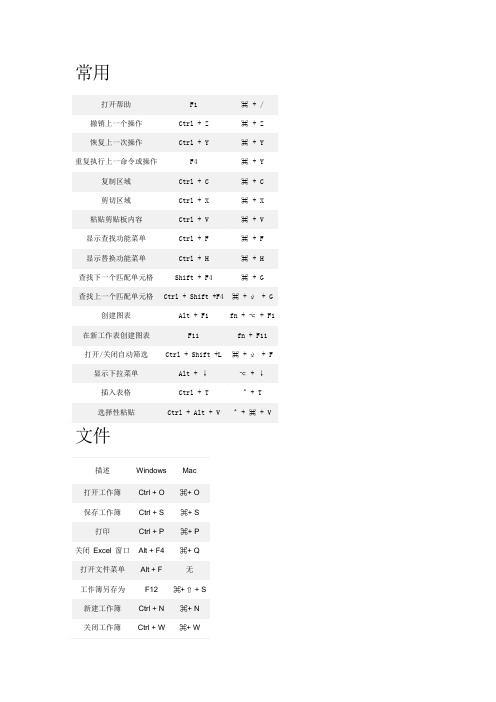
向右/左移动一个屏幕距离
Alt + PageUp、Alt + Down
fn + ⌥ + ↑、fn +⌥ + ↓
移动到数据区域边缘
Ctrl + ←/→/↑/↓
^ + ←/→/↑/↓
移动到行第一个单元格
Home
fn + ←
打开/关闭结束模式
End
fn + →
显示“定位”菜单
Ctrl + G
其他
描述
Windows
Mac
打开 VBA 编辑器
Alt + F11
Fn + ⌥ + F1
复制对象
Ctrl + D
⌘ + D
隐藏或显示所有对象
Ctrl + 6
⌘ + 6
显示修改单元格样式对话框
Alt + '
⌘ + ⇧ + L
打开快捷菜单
Shift + F10
fn + ⇧ + F10
显示 Excel 窗口的控件菜单
取消隐藏行
Ctrl + Shift +9
^ + ⇧ + 9
数据透视表
描述
Windows
Mac
选中整个数据透视表
Ctrl + A
⌘ + A
将数字和日期字段分组
Alt + Shift + →
⌘ + ⇧ + K
将以前组合的一组单元格取消组合
Alt + Shift + ←
Excel快捷大全
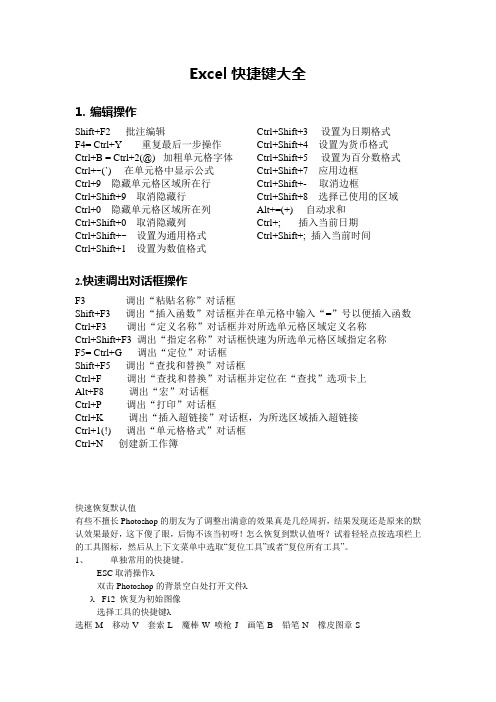
Excel快捷键大全1.编辑操作Shift+F2 批注编辑F4= Ctrl+Y 重复最后一步操作Ctrl+B = Ctrl+2(@) 加粗单元格字体Ctrl+~(`) 在单元格中显示公式Ctrl+9 隐藏单元格区域所在行Ctrl+Shift+9 取消隐藏行Ctrl+0 隐藏单元格区域所在列Ctrl+Shift+0 取消隐藏列Ctrl+Shift+~ 设置为通用格式Ctrl+Shift+1 设置为数值格式Ctrl+Shift+3 设置为日期格式Ctrl+Shift+4 设置为货币格式Ctrl+Shift+5 设置为百分数格式Ctrl+Shift+7 应用边框Ctrl+Shift+- 取消边框Ctrl+Shift+8 选择已使用的区域Alt+=(+) 自动求和Ctrl+; 插入当前日期Ctrl+Shift+; 插入当前时间2.快速调出对话框操作F3 调出“粘贴名称”对话框Shift+F3 调出“插入函数”对话框并在单元格中输入“=”号以便插入函数Ctrl+F3 调出“定义名称”对话框并对所选单元格区域定义名称Ctrl+Shift+F3 调出“指定名称”对话框快速为所选单元格区域指定名称F5= Ctrl+G 调出“定位”对话框Shift+F5 调出“查找和替换”对话框Ctrl+F 调出“查找和替换”对话框并定位在“查找”选项卡上Alt+F8 调出“宏”对话框Ctrl+P 调出“打印”对话框Ctrl+K 调出“插入超链接”对话框,为所选区域插入超链接Ctrl+1(!) 调出“单元格格式”对话框Ctrl+N 创建新工作簿快速恢复默认值有些不擅长Photoshop的朋友为了调整出满意的效果真是几经周折,结果发现还是原来的默认效果最好,这下傻了眼,后悔不该当初呀!怎么恢复到默认值呀?试着轻轻点按选项栏上的工具图标,然后从上下文菜单中选取“复位工具”或者“复位所有工具”。
1、单独常用的快捷键。
ESC取消操作λ双击Photoshop的背景空白处打开文件λλ F12 恢复为初始图像选择工具的快捷键λ选框-M 移动-V 套索-L 魔棒-W 喷枪-J 画笔-B 铅笔-N 橡皮图章-S历史记录画笔-Y 橡皮擦-E 模糊-R 减淡-O 钢笔-P 文字-T 度量-U渐变-G 油漆桶-K 吸管-I 抓手-H 缩放-Z默认前景和背景色-D 切换前景和背景色-X 编辑模式切换-Q 显示模式切换-F另外,如果我们按住Alt键后再单击显示的工具图标,或者按住Shift键并重复按字母快捷键则可以循环选择隐藏的工具。
EXCEL快捷键大全

EXCEL快捷键大全Excel是一款功能强大、简洁实用的电子表格软件。
为了更好地使用Excel,我们总结了以下快捷键,希望能为大家提供帮助。
ESC键:当不小心更改公式的构成时,可以用ESC键退出,避免破坏公式。
CTRL+箭头键:移动到当前数据区域的边缘。
HOME键:移动到行首。
CTRL+HOME键:移动到工作表的开头。
CTRL+END键:移动到工作表的最后一个单元格,即数据区的最右列和最底行的交叉处(右下角)或与首单元格(一般为A1)相对的单元格。
PAGE DOWN键:向下移动一屏。
PAGE UP键:向上移动一屏。
ALT+PAGE DOWN键:向右移动一屏。
ALT+PAGE UP键:向左移动一屏。
CTRL+F6或CTRL+TAB键:移动到下一工作簿或窗口。
CTRL+SHIFT+F6或CTRL+SHIFT+TAB键:移动到前一工作簿或窗口。
F6键:移动到已拆分工作簿中的下一个窗格。
SHIFT+F6键:移动到被拆分的工作簿中的上一个窗格。
CTRL+BACKSPACE键:滚动并显示活动单元格。
F5键:显示“定位”对话框。
SHIFT+F5键:显示“查找”对话框。
SHIFT+F4键:重复上一次“查找”操作(等同于“查找下一个”)。
TAB键:在保护工作表中的非锁定单元格之间移动。
XXX键:打开或关闭滚动锁定。
HOME键:移动到窗口中左上角处的单元格。
END键:移动到窗口中右下角处的单元格。
上箭头键或下箭头键:向上或向下滚动一行。
左箭头键或右箭头键:向左或向右滚动一列。
CTRL+P或CTRL+SHIFT+F12键:显示“打印”对话框,用于预览和打印文档。
Excel 是一款广泛使用的电子表格软件,它的快捷键可以帮助用户更高效地操作。
以下是一些 Excel 快捷键:1.在打印预览中按下箭头键,可以完成放大显示时,在文档中移动。
2.在打印预览中按下 PAGE UP 或 PAGE DOWN,可以完成缩小显示时,在文档中每次滚动一页。
Excel快捷键大全

End+Shift+箭头键将选定区域扩展到与活动单元格在同一列或
同一行的最后一个非空单元格
End+Shift+Home将选定区域扩展到工作表的最后一个使用的
单元格(右下角)
End+Shift+Enter将选定区域扩展到当前行中的最后一个单元
格。
如果已打开“Lotus1-2-3常用键”
(“工具”菜单上“选项”命令中的“1-2-
3的帮助”选项卡),则此快捷键次序将不
起作用
ScrollLock+Shift+Home将选定区域扩展到窗口左上角的单元格ScrollLock+Shift+End将选定区域扩展到窗口右下角的单元格Enter完成单元格输入并选取下一个单元格
Alt+Enter在单元格中换行
Ctrl+Enter用当前输入项填充选定的单元格区域Shift+Enter完成单元格输入并向上选取上一个单元格Tab完成单元格输入并向右选取下一个单元格Shift+Tab完成单元格输入并向左选取上一个单元格Esc取消单元格输入
箭头键向上、下、左或右移动一个字符
Home移到行首
F4或Ctrl+Y重复上一次操作
Ctrl+Shift+F3由行列标志创建名称
Ctrl+D向下填充
Ctrl+R向右填充
Ctrl+F3定义名称
Ctrl+K插入超链接
Enter(在具有超链接的单元格中)激活超链接。
Excel常用快捷键大全(非常全面)-常用快捷键大全
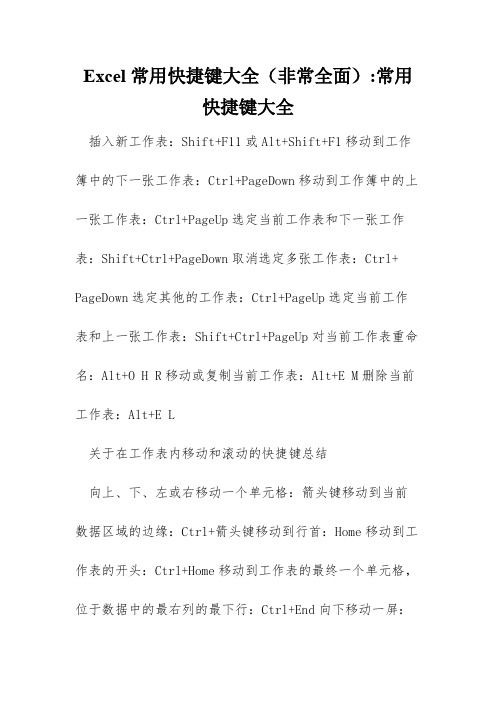
Excel常用快捷键大全(非常全面):常用快捷键大全插入新工作表:Shift+F11或Alt+Shift+F1移动到工作簿中的下一张工作表:Ctrl+PageDown移动到工作簿中的上一张工作表:Ctrl+PageUp选定当前工作表和下一张工作表:Shift+Ctrl+PageDown取消选定多张工作表:Ctrl+ PageDown选定其他的工作表:Ctrl+PageUp选定当前工作表和上一张工作表:Shift+Ctrl+PageUp对当前工作表重命名:Alt+O H R移动或复制当前工作表:Alt+E M删除当前工作表:Alt+E L关于在工作表内移动和滚动的快捷键总结向上、下、左或右移动一个单元格:箭头键移动到当前数据区域的边缘:Ctrl+箭头键移动到行首:Home移动到工作表的开头:Ctrl+Home移动到工作表的最终一个单元格,位于数据中的最右列的最下行:Ctrl+End向下移动一屏:PageDown向上移动一屏:PageUp向右移动一屏:Alt+PageDown向左移动一屏:Alt+PageUp切换到被拆分的工作表中的下一个窗格:Ctrl+F6切换到被拆分的工作表中的上一个窗格:Shift+F6滚动以显示活动单元格:Ctrl+Backspace弹出“定位”对话框:F5弹出“查找”对话框:Shift+F5查找下一个:Shift+F4在受爱护的工作表上的非锁定单元格之间移动:Tab在选定区域内移动在选定区域内从上往下移动:Enter在选定区域内从下往上移动:Shift+Enter在选定区域中从左向右移动。
假如选定单列中的单元格,则向下移动:Tab在选定区域中从右向左移动。
假如选定单列中的单元格,则向上移动:Shift+Tab按顺时针方向移动到选定区域的下一个角:Ctrl+句号在不相邻的选定区域中,向右切换到下一个选定区域:Ctrl+Alt+向右键向左切换到下一个不相邻的选定区域:Ctrl+Alt+向左键以“结束”模式移动或滚动打开或关闭“结束”模式:End在一行或一列内以数据块为单位移动:End+箭头键移动到工作表的最终一个单元格,在数据中所占用的最右列的最下一行中:End+Home移动到当前行中最右边的非空单元格:End+Enter 在ScrollLock打开的状态下移动和滚动打开或关闭ScrollLock:ScrollLock移动到窗口左上角的单元格:Home移动到窗口右下角的单元格:End向上或向下滚动一行:向上键或向下键向左或向右滚动一列:向左键或向右键选定单元格、行和列以及对象选定整列:Ctrl+空格键选定整行:Shift+空格键选定整张工作表:Ctrl+A在选定了多个单元格的状况下,只选定活动单元格:Shift+Backspace在选定了一个对象的状况下,选定工作表上的全部对象:Ctrl+Shift+空格键在隐蔽对象、显示对象和显示对象占位符之间切换:Ctrl+6 选定具有特定特征的单元格选定活动单元格四周的当前区域:Ctrl+Shift+*(星号)选定包含活动单元格的数组:Ctrl+/选定含有批注的全部单元格:Ctrl+Shift+O(字母O)在选定的行中,选取与活动单元格中的值不匹配的单元格:Ctrl+\在选定的列中,选取与活动单元格中的值不匹配的单元格:Ctrl+Shift+|选取由选定区域中的公式直接引用的全部单元格:Ctrl+[(左方括号)选取由选定区域中的公式直接或间接引用的全部单元格:Ctrl+Shift+{(左大括号)选取包含直接引用活动单元格的公式的单元格:Ctrl+](右方括号)选取包含直接或间接引用活动单元格的公式的单元格:Ctrl+Shift+}(右大括号)选取当前选定区域中的可见单元格:Alt+;(分号)扩展选定区域打开或关闭扩展模式:F8将其他区域的单元格添加到选定区域中,或使用箭头键移动到所要添加的区域的起始处,然后按“F8”和箭头键以选定下一个区域:Shift+F8将选定区域扩展一个单元格:Shift+箭头键将选定区域扩展到与活动单元格在同一列或同一行的最终一个非空单元格:Ctrl+Shift+箭头键将选定区域扩展到行首:Shift+Home将选定区域扩展到工作表的开头处:Ctrl+Shift+Home将选定区域扩展到工作表上最终一个使用的单元格(右下角):Ctrl+Shift+End将选定区域向下扩展一屏:Shift+PageDown将选定区域向上扩展一屏:Shift+PageUp将选定区域扩展到与活动单元格在同一列或同一行的最终一个非空单元格:End+Shift+箭头键将选定区域扩展到工作表的最终一个使用的单元格(右下角):End+Shift+Home将选定区域扩展到当前行中的最终一个单元格:End+Shift+Enter将选定区域扩展到窗口左上角的单元格:ScrollLock+Shift+Home将选定区域扩展到窗口右下角的单元格:ScrollLock+Shift+End用于输入、编辑、设置格式和计算数据的按键完成单元格输入并选取下一个单元:Enter在单元格中换行:Alt+Enter用当前输入项填充选定的单元格区域:Ctrl+Enter完成单元格输入并向上选取上一个单元格:Shift+Enter完成单元格输入并向右选取下一个单元格:Tab完成单元格输入并向左选取上一个单元格:Shift+Tab 取消单元格输入:Esc向上、下、左或右移动一个字符:箭头键移到行首:Home重复上一次操作:F4或Ctrl+Y由行列标志创建名称:Ctrl+Shift+F3向下填充:Ctrl+D向右填充:Ctrl+R定义名称:Ctrl+F3插入超链接:Ctrl+K激活超链接:Enter(在具有超链接的单元格中)输入日期:Ctrl+;(分号)输入时间:Ctrl+Shift+:(冒号)显示清单的当前列中的数值下拉列表:Alt+向下键显示清单的当前列中的数值下拉列表:Alt+向下键撤销上一次操作:Ctrl+Z输入特别字符输入分币字符¢:Alt+0162输入英镑字符£:Alt+0163输入日圆符号¥:Alt+0165输入欧元符号€:Alt+0128 输入并计算公式键入公式:=(等号)关闭单元格的编辑状态后,将插入点移动到编辑栏内:F2在编辑栏内,向左删除一个字符:Backspace在单元格或编辑栏中完成单元格输入:Enter将公式作为数组公式输入:Ctrl+Shift+Enter取消单元格或编辑栏中的输入:Esc在公式中,显示“插入函数”对话框:Shift+F3当插入点位于公式中公式名称的右侧时,弹出“函数参数”对话框:Ctrl+A当插入点位于公式中函数名称的右侧时,插入参数名和括号:Ctrl+Shift+A将定义的名称粘贴到公式中:F3用SUM函数插入“自动求和”公式:Alt+=(等号)将活动单元格上方单元格中的数值复制到当前单元格或编辑栏:Ctrl+Shift+"(双引号)将活动单元格上方单元格中的公式复制到当前单元格或编辑栏:Ctrl+(撇号)在显示单元格值和显示公式之间切换:Ctrl+`(左单引号)计算全部打开的工作簿中的全部工作表:F9计算活动工作表:Shift+F9计算打开的工作簿中的全部工作表,无论其在上次计算后是否进行了更改:Ctrl+Alt+F9重新检查公式,计算打开的工作簿中的全部单元格,包括未标记而需要计算的单元格:Ctrl+Alt+Shift+F9编辑数据编辑活动单元格,并将插入点放置到单元格内容末尾:F2在单元格中换行:Alt+Enter编辑活动单元格,然后清除该单元格,或在编辑单元格内容时删除活动单元格中的前一字符:Backspace删除插入点右侧的字符或删除选定区域:Del删除插入点到行末的文本:Ctrl+Del弹出“拼写检查”对话框:F7编辑单元格批注:Shift+F2完成单元格输入,并向下选取下一个单元格:Enter撤销上一次操作:Ctrl+Z取消单元格输入:Esc弹出“自动更正”智能标记时,撤销或恢复上一次的自动更正:Ctrl+Shift+Z 插入、删除和复制单元格复制选定的单元格:Ctrl+C显示Microsoft Office剪贴板(多项复制与粘贴):Ctrl+C,再次按Ctrl+C剪切选定的单元格:Ctrl+X粘贴复制的单元格:Ctrl+V清除选定单元格的内容:Del删除选定的单元格:Ctrl+连字符插入空白单元格:Ctrl+Shift+加号设置数据的格式弹出“样式”对话框:Alt+(撇号)弹出“单元格格式”对话框:Ctrl+1应用“常规”数字格式:Ctrl+Shift+~应用带两个小数位的“贷币”格式(负数在括号中):Ctrl+Shift+$应用不带小数位的“百分比”格式:Ctrl+Shift+%应用带两位小数位的“科学记数”数字格式:Ctrl+Shift+应用含年、月、日的“日期”格式:Ctrl+Shift+#应用含小时和分钟并标明上午或下午的“时间”格式:Ctrl+Shift+@应用带两位小数位、使用千位分隔符且负数用负号(-)表示的“数字”格式:Ctrl+Shift+!应用或取消加粗格式:Ctrl+B应用或取消字体倾斜格式:Ctrl+I应用或取消下画线:Ctrl+U应用或取消删除线:Ctrl+5隐蔽选定行:Ctrl+9取消选定区域内的全部隐蔽行的隐蔽状态:Ctrl+Shift+((左括号)隐蔽选定列:Ctrl+(零)取消选定区域内的全部隐蔽列的隐蔽状态:Ctrl+Shift+)(右括号)对选定单元格应用外边框:Ctrl+Shift+&取消选定单元格的外边框:Ctrl+Shift+_ 使用“单元格格式”对话框中的“边框”选项卡应用或取消上框线:Alt+T应用或取消下框线:Alt+B应用或取消左框线:Alt+L应用或取消右框线:Alt+R假如选定了多行中的单元格,则应用或取消水平分隔线:Alt+H假如选定了多列中的单元格,则应用或取消垂直分隔线:Alt+V应用或取消下对角框线:Alt+D应用或取消上对角框线:Alt+U创建图表和选定图表元素创建当前区域中数据的图表:F11 或 Alt+F1选定图表工作表:选定工作簿中的下一张工作表,直到选中所需的图表工作表:Ctrl+Page Down选定图表工作表:选定工作簿中的上一张工作表,直到选中所需的图表工作表为止:Ctrl+Page Up选定图表中的上一组元素:向下键选择图表中的下一组元素:向上键选择分组中的下一个元素:向右键选择分组中的上一个元素:向左键使用数据表单(“数据”菜单上的“记录单”命令)移动到下一条记录中的同一字段:向下键移动到上一条记录中的同一字段:向上键移动到记录中的每个字段,然后移动到每个命令按钮:Tab和Shift+Tab移动到下一条记录的首字段:Enter移动到上一条记录的首字段:Shift+Enter移动到前10条记录的同一字段:Page Down 开头一条新的空白记录:Ctrl+Page Down移动到后10条记录的同一字段:Page Up移动到首记录:Ctrl+Page Up移动到字段的开头或末尾:Home或End将选定区域扩展到字段的末尾:Shift+End将选定区域扩展到字段的开头:Shift+Home在字段内向左或向右移动一个字符:向左键或向右键在字段内选定左边的一个字符:Shift+向左键在字段内选定右边的一个字符:Shift+向右键筛选区域(“数据”菜单上的“自动筛选”命令)在包含下拉箭头的单元格中,显示当前列的“自动筛选”列表:Alt+向下键选择“自动筛选”列表中的下一项:向下键选择“自动筛选”列表中的上一项:向上键关闭当前列的“自动筛选”列表:Alt+向上键选择“自动筛选”列表中的第一项(“全部”):Home选择“自动筛选”列表中的最终一项:End依据“自动筛选”列表中的选项筛选区域:Enter显示、隐蔽和分级显示数据对行或列分组:Alt+Shift+向右键取消行或列分组:Alt+Shift+向左键显示或隐蔽分级显示符号:Ctrl+8隐蔽选定的行:Ctrl+9取消选定区域内的全部隐蔽行的隐蔽状态:Ctrl+Shift+((左括号)隐蔽选定的列:Ctrl+0(零)取消选定区域内的全部隐蔽列的隐蔽状态:Ctrl+Shift+)(右括号)。
Excel常用快捷键大全
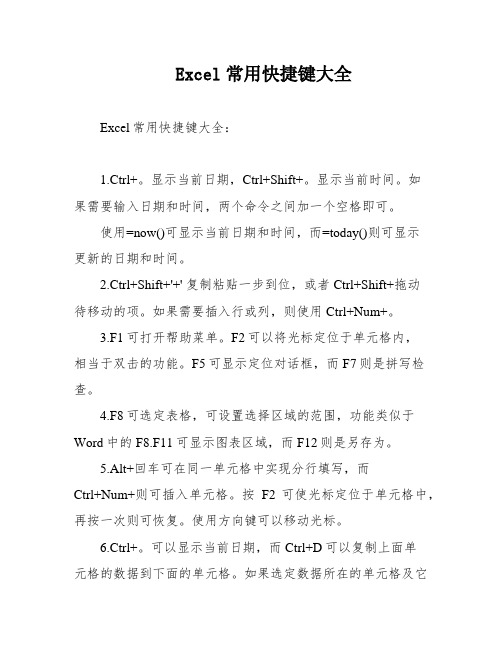
Excel常用快捷键大全Excel常用快捷键大全:1.Ctrl+。
显示当前日期,Ctrl+Shift+。
显示当前时间。
如果需要输入日期和时间,两个命令之间加一个空格即可。
使用=now()可显示当前日期和时间,而=today()则可显示更新的日期和时间。
2.Ctrl+Shift+'+' 复制粘贴一步到位,或者Ctrl+Shift+拖动待移动的项。
如果需要插入行或列,则使用Ctrl+Num+。
3.F1可打开帮助菜单。
F2可以将光标定位于单元格内,相当于双击的功能。
F5可显示定位对话框,而F7则是拼写检查。
4.F8可选定表格,可设置选择区域的范围,功能类似于Word中的F8.F11可显示图表区域,而F12则是另存为。
5.Alt+回车可在同一单元格中实现分行填写,而Ctrl+Num+则可插入单元格。
按F2可使光标定位于单元格中,再按一次则可恢复。
使用方向键可以移动光标。
6.Ctrl+。
可以显示当前日期,而Ctrl+D可以复制上面单元格的数据到下面的单元格。
如果选定数据所在的单元格及它以下的任意空白单元格,按Ctrl+D,可将选定的数据复制到空白单元格中。
7.Ctrl+' 可以复制上面单元格的数据到下面的单元格,不含格式,且为编辑状态。
Ctrl+R可以复制左边的数据到右边的单元格,而Ctrl+Shift+下箭头或右箭头则可以从当前单元格选至当前区域最下面或最右边。
8.Ctrl+* 可以选定当前区域,Ctrl+1可设置单元格格式,Ctrl+2可加粗,Ctrl+3可斜体,Ctrl+4可下划线。
Ctrl+7可显示/隐藏“常用”工具栏,而Ctrl+9则可隐藏所选单元格所在的行,若选中整列,则将隐藏全部单元格。
9.F2可进入单元格编辑状态,F4可在相对引用(如A1)和绝对引用(如$A$1)间进行转换,F5可打开“定位”对话框(相当于Ctrl+G)。
F9可将公式直接转化为数值,而F11则可快速插入图表。
excel常用快捷键大全-学会就是大神

快捷键
Ctrl+S Ctrl+P Ctrl+C Ctrl+V Ctrl+X Ctrl+Z Ctrl+F Ctrl+H Ctrl+G Ctrl+E Ctrl++ Ctrl+-
F4 $ Ctrl+K Ctrl+; Ctrl+Shift+; ALT+↓ F9 ALT+F11
功能
保存 打印 复制选定单元格 粘贴复制的单元格 剪切选定的单元格 撤销上一步操作 弹出“查找”对话框 弹出“替换”对话框 打开定位条件对话框 快速填充 快速插入一行/单元格 删除当前行/单元格 公式中快速切换单元格引用方式 单元格引用方式,锁定行或列 插入超链接 输入日期 输入时间 打开输入列表 更新计算结果 打开VBA编辑窗口
快捷键
ALT+= Ctrl+箭头键 Ctrl+方向键 Ctrl+Shift+方向键
Ctrl+A Ctrl+Enter ALT+Enter
Ctrl+1 Tab Enter
Ctrl+Shift+Enter Ctrl+T ALT+F8 F8 F5
Shift+F2 Ctrl+B Ctrl+I Ctrl+U Ctrl+5
功能ห้องสมุดไป่ตู้
自动求和 移动到当前数据区域的边缘 移动到最边缘 移动到最边缘并选择对应所有单元格 选定整张工作表 用当前输入项批量填充选定单元格区域 在单元格内强制换行 弹出“单元格格式”对话框 在选定区域中从左向右移动。如果选定单列中的单元格,则向下移动。 完成单元格输入并选取下一个单元格 输入数组公式 创建超级表 打开宏命令对话框 VBA窗口中,代码逐句调试 VBA窗口中,运行程序 编辑单元格批注 应用或取消加粗格式 应用或取消字体倾斜格式 应用或取消下划线 应用或取消删除线
- 1、下载文档前请自行甄别文档内容的完整性,平台不提供额外的编辑、内容补充、找答案等附加服务。
- 2、"仅部分预览"的文档,不可在线预览部分如存在完整性等问题,可反馈申请退款(可完整预览的文档不适用该条件!)。
- 3、如文档侵犯您的权益,请联系客服反馈,我们会尽快为您处理(人工客服工作时间:9:00-18:30)。
SHIFT+ 箭头键
将选定区域扩展一个单元格宽度
CTRL+SHIFT+ 箭头键 将选定区域扩展到与活动单元格同一行或同一 列的最后一个非空白单元格
SHIFT+HOME
将选定区域扩展到行首
CTRL+SHIFT+HOME 将选定区域扩展到工作表的开始
CTRL+SHIFT+END
将选定区域扩展到工作表的最后一个使用的单 元格(右下角)
按下
完成
END
打开或关闭 END 模式
END, SHIFT+ 将选定区域扩展到与活动单元格同一列或同一行的最后一个非
箭头键
空白单元格
END, HIFT+HOME
将选定区域扩展到工作表上包含数据的最后一个单元格(右下 角)
END, SHIFT+ENTER
将选定区域扩展到当前行中的最后一个单元格。如果已经选中 了“1-2-3 的帮助”选项卡中的“Lotus 1-2-3 常用键”选项 (单击“工具”菜单中的“选项”命令),则没有此功能。
按下
完成
CTRL+P 或 CTRL+SHIFT+F12 显示“打印”对话框
在打印预览中时
按下
完成
箭头键
当放大显示时,在文档中移动
PAGE UP 或 PAGE DOWN
当缩小显示时,在文档中每次滚动
一页 CTRL+上箭头键或CTRL+左箭头键 当缩小显示时,滚动到第一页 CTRL+下箭头键或CTRL+右箭头键 当缩小显示时,滚动到最后一页
PAGE DOWN
向下移动一屏
PAGE UP
向上移动一屏
ALT+PAGE DOWN
向右移动一屏
ALT+PAGE UP
向左移动一屏
CTRL+PAGE DOWN
移动到工作簿中下一个工作表
CTRL+PAGE UP
移动到工作簿中前一个工作表
CTRL+TAB 或 CTRL+F6
移动到下一工作簿或窗口(同时打开多个工 作簿时)
CTRL+SHIFT+!
CTRL+SHIFT+& CTRL+SHIFT+_ CTRL+B CTRL+I CTRL+U CTRL+5 CTRL+9 CTRL+SHIFT+( (左括 号)
如果要 显示“样式”对话框 显示“单元格格式”对话框 应用“常规”数字格式 应用带两个小数位的“贷币”格式(负 数出现在括号中) 应用不带小数位的“百分比”格式 应用带两个小数位的“科学记数”数字 格式 应用年月日“日期”格式 应用小时和分钟“时间”格式,并标明 上午或下午 应用这样的数字格式:具有千位分隔符 且负数用负号 (-) 表示 应用外边框 删除外边框 应用或取消字体加粗格式 应用或取消字体倾斜格式 应用或取消下划线格式 应用或取消删除线格式 隐藏行 取消隐藏行
CTRL+0(零)
隐藏列
CTRL+SHIFT+)(右括 号) 编辑数据的按键
请按
取消隐藏列
完成
F2
编辑活动单元格并将插入点放置到线条末尾
ESC
取消单元格或编辑栏中的输入项
BACKSPACE
编辑活动单元格并清除其中原有的内容,或者在 编辑单元格内容时删除活动单元格中的前一个字 符
F3
将定义的名称粘贴到公式中
CTRL+SHIFT+} (右大括号)
选定所有带有公式的单元格,这些公式直接或间 接引用当前单元格
ALT+; (分号) 只选定当前选定区域中的可视单元格
用于选择图表和图表项的按键 选择图表工作表的按键
CTRL+SHIFT+A
在公式中键入函数名之后,为该函数插入变量名 和括号
CTRL+K
插入超级链接
ENTER (在具有超级 激活超级链接 链接的单元格中)
F2
编辑活动单元格,并将插入点放到行末
F3
将定义的名称粘贴到公式中
SHIFT+F3
将函数粘贴到公式中
F9
计算所有打开工作簿中的所有工作表
CTRL+ALT+F9
在单元格或编辑栏中使用的按键 按下
完成
BACKSPACE
编辑活动单元格,然后清除该单元格,或在编辑 单元格内容时删除活动单元格中前面的字符
ENTER
完成单元格输入
CTRL+SHIFT+ENTER 以数组公式形式输入公式
ESC
取消单元格或编辑栏中的输入项
CTRL+A
在公式中键入函数名之后,显示公式选项板
用于工作表、图表和宏的按键
按下
完成
SHIFT+F11 或 ALT+SHIFT+F1
插入新工作表
F11 或 ALT+F1 创建使用当前区域的图表
ALT+F8
显示“宏”对话框
ALT+F11
显示“Visual Basic 编辑 器”
CTRL+F11
插入 Microsoft Excel 4.0 宏工作表
CTRL+PAGE DOWN 移动到工作簿中的下一个工作 表
CTRL+' (撇号) 将当前单元格上方单元格中的公式复制到当前单
ALT+ 下箭头键
元格或编辑栏 显示“记忆式键入”列表
设置数据格式的按键 请按
ALT+' (撇号) CTRL+1 CTRL+SHIFT+~ CTRL+SHIFT+$
CTRL+SHIFT+% CTRL+SHIFT+^
CTRL+SHIFT+# CTRL+SHIFT+@
END, ENTER
在当前行中向右移动到最后一个非空白单元格。如果已经 选定了“1-2-3 的帮助”选项卡中的“Lotus 1-2-3 常用 键”复选框(单击“工具”菜单中的“选项”命令),则 没有此功能。
处于“滚动锁定”模式时在工作表中移动的按键
按下
完成
SCROLL LOCK
打开或关闭滚动锁定
HOME
CTRL+PERIOD 按顺时针方向移动到选定区域的下一个角。
CTRL+ALT+右 右移到非相邻的选定区域 箭头键
CTRL+ALT+左 左移到非相邻的选定区域 箭头键 选择单元格、列或行的按键
按下
完成
CTRL+SHIFT+*(星 号)
选定当前单元格周围的区域(选定区域是封闭 在空白行和空白列中的数据区域)
移动到窗口中左上角处的单元格
END
移动到窗口中右下角处的单元格
上箭头键或下箭头键 向上或向下滚动一行
左箭头键或右箭头键 向左或向右滚动一列
提示 在“滚动锁定”关闭的情况下使用滚动键(如 PAGE UP 和 PAGEDOWN),选定的区域会随之发生移动。若要在滚动时保持原来的选 定区域,应首先打开“滚动锁定”功能。 用于预览和打印文档的按键 注意 在预览时,如果要扩大“帮助”窗口以充满整个屏幕,请按 ALT+ 空格键,然后按 X 键。要将此窗口还原到以前的大小和位置,请按 ALT+ 空格键,然后按 R 键。如果要打印本主题,请按 ALT+F,然后按 P 键。
CTRL+SHIFT+|
选中列中不与该列内活动单元格的值相匹配的单 元格。必须选择起始于活动单元格的列。
CTRL+[ (左方括 选定当前选定区域中公式的直接引用单元格 号)
CTRL+SHIFT+{ (左大括号)
选定当前选定区域中公式直接或间接引用的所有 单元格
CTRL+] (右方括 只选定直接引用当前单元格的公式所在的单元格 号)
F6
移动到已拆分工作簿中的下一个窗格
F5
显示“定位”对话框
CTRL+F或SHIFT+F5 显示“查找”对话框
TAB
在保护工作表中的非锁定单元格之间移动
处于 END 模式时在工作表中移动的按键
按下
完成
EБайду номын сангаасD
打开或关闭 END 模式
END, 箭 在一行或列内以数据块为单位移动
头键
END, HOME
移动到工作表的最后一个单元格,这个单元格位于数据区 的最右列和最底行的交叉处(右下角);或是与首单元格 (一般为 A1)相对的单元格。
CTRL+X
剪切选定区域
CTRL+V
粘贴选定区域
DELETE
清除选定区域的内容
CTRL+ 连字符 删除选定区域
CTRL+Z
撤消最后一次操作
CTRL+SHIFT+ 加号 插入空白单元格
在选中区域内移动的按键 按下
完成
ENTER
在选定区域内由上往下移动,或者按“编辑”选项卡 (单击“工具”菜单中的“选项”命令)中选定的方 向移动。
CTRL+PAGE UP
移动到工作簿中的上一个工作 表
SHIFT+CTRL+PAGE 选择工作簿中当前和下一个工
DOWN
作表
SHIFT+CTRL+PAGE 选择工作簿中的当前工作簿或
UP
上一个工作簿
用于输入数据的按键 注意 如果要扩大“帮助”窗口以填满整个屏幕,请按 ALT+ 空格 键,然后按 X 键。如果要恢复窗口大小,请按 ALT+ 空格键,然后按 R 键。如果要打印本主题,请按 ALT+O,然后按 P 键。 本主题列出以下内容: 用于在工作表中输入数据的按键
